如何设置ppt中文字先后的出现顺序?我们在电子数码产品中,常常会遇到一些问题,比如ppt如何让文字依次出现等问题,我们该怎么处理呢。下面就让我们一起来看看吧,希望能帮你解决到相关问题。
如何设置ppt中文字先后的出现顺序
1、以WPS为例,打开PPT,插入文本框。
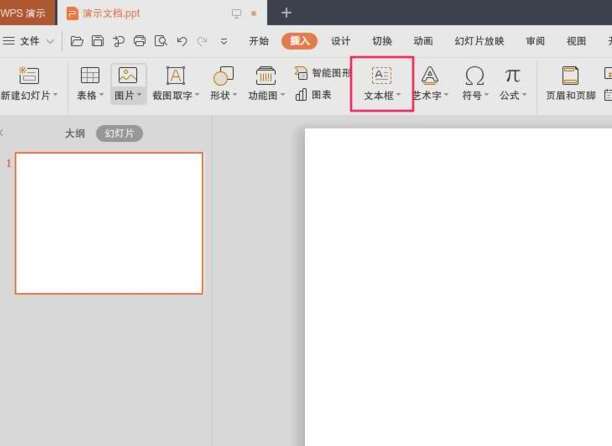
2、输入文字内容,例如输入三排文字。
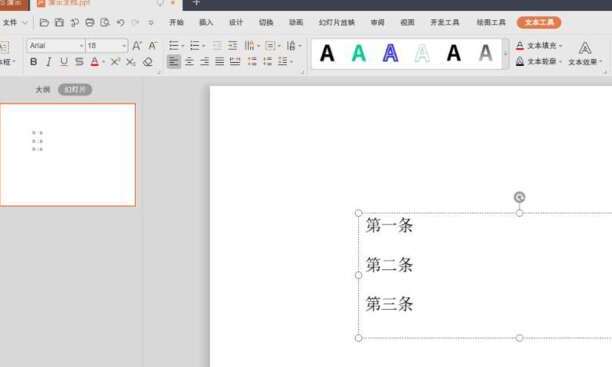
3、选中第一排文字,点击动画,选择自定义动画。
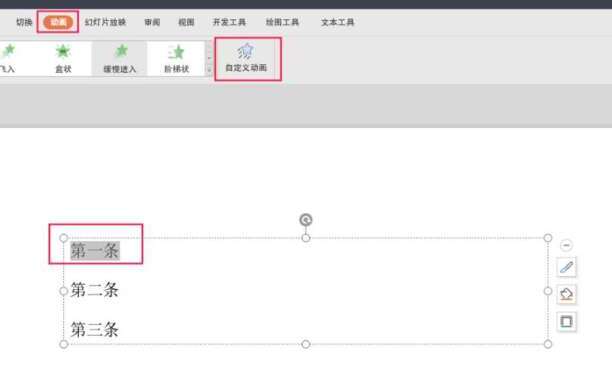
4、添加动画效果,开始设为单击时飞入。第一条就是第一个出现。
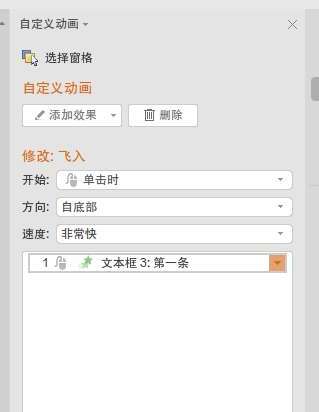
5、选中第二排文字,点击动画,选择自定义动画。
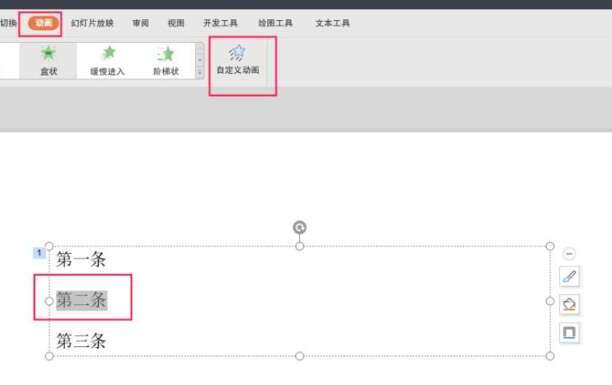
6、添加动画效果,开始设为单击时飞入。第二条就是第二个出现。
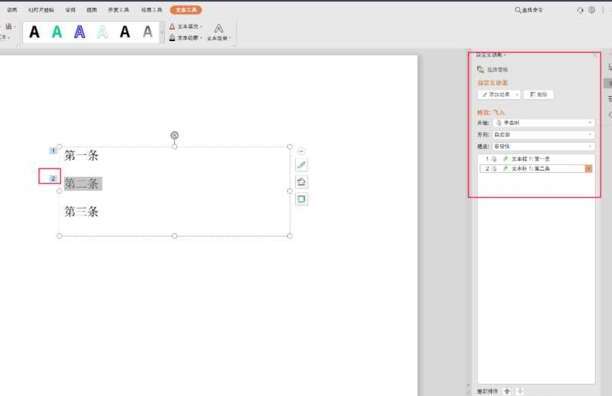
7、选中第三排文字,点击动画,选择自定义动画。
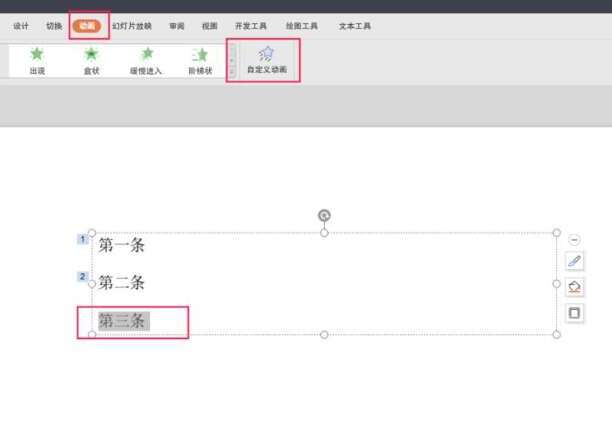
8、添加动画效果,开始设为单击时。第三条就是第三个出现。
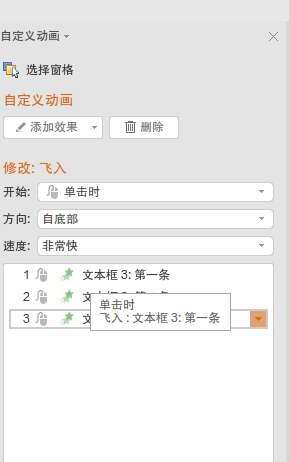
9、按照当前设置,就是从上到下依次出现。数字左侧有123的出现顺序。
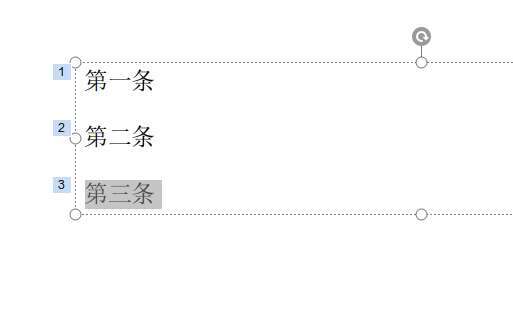
10、选择其中一个动画效果,可以点击右下角的重新排序的上下键调整出现顺序。例如将第三条上移至第二个出现。
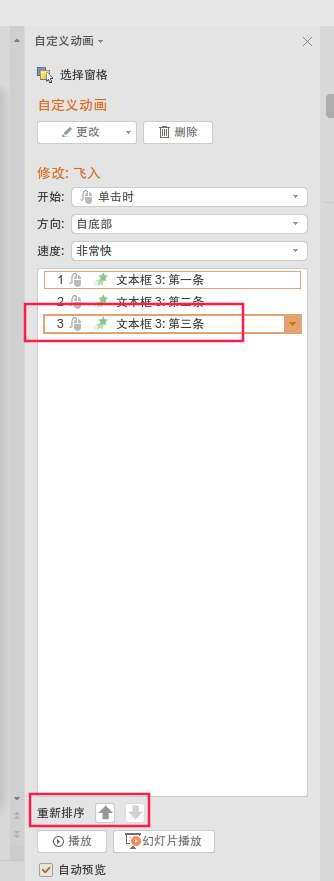
11、文字左侧的顺序就改为132。
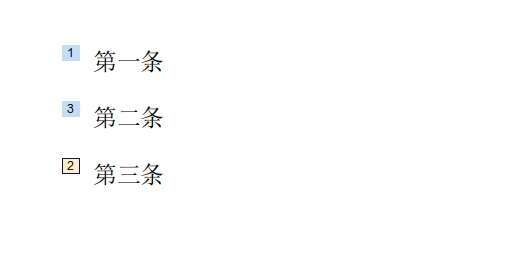
12、再点击播放幻灯片。
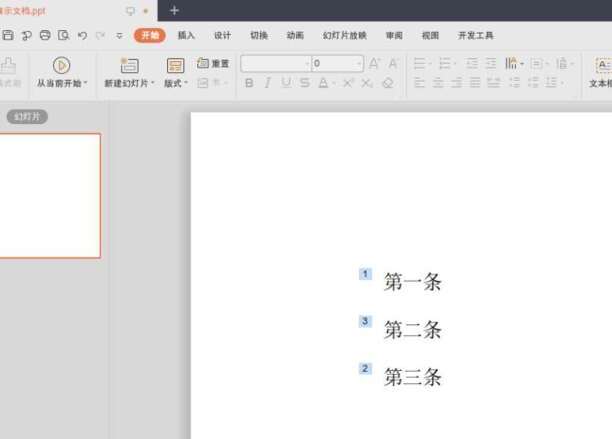
13、第一个出现的就是第一排。
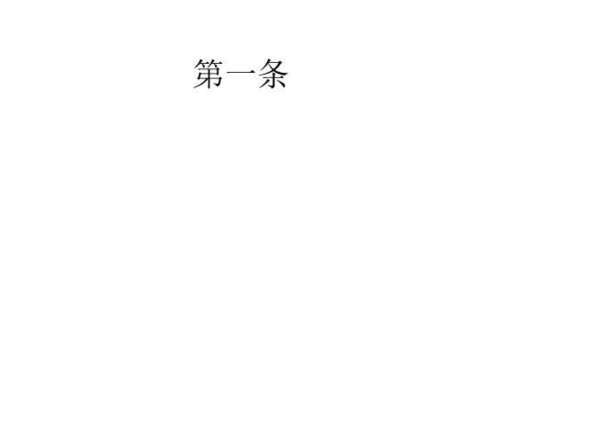
14、第二个出现的就是第三排,最后才是第二排。
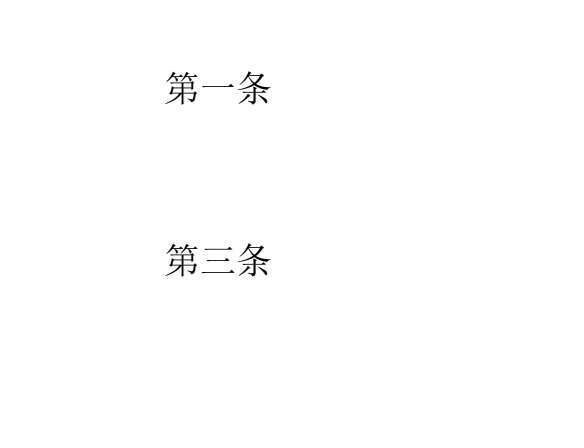
ppt如何让文字依次出现
第一:首先选中我们想要设置的第一段文字,点击上方的【动画】按钮,选择一种出现方式,在这里我们选择【飞入】;

第二:然后选中第二段文字,同样选择【飞入】,选中第三段文字,选择【扇形展开】;

第三:随后我们点击【幻灯片放映】,点击【从头开始】,然后依次点击鼠标,就能看到这些文字依次出现了。

总结
本图文教程演示机型:联想拯救者y7000,适用系统:Windows 10,软件版本:WPS 2019;以上就是关于ppt如何让文字依次出现的全部内容,希望本文的介绍能帮你解决到相关问题,如还需了解其他信息,请关注本站其他相关信息。
